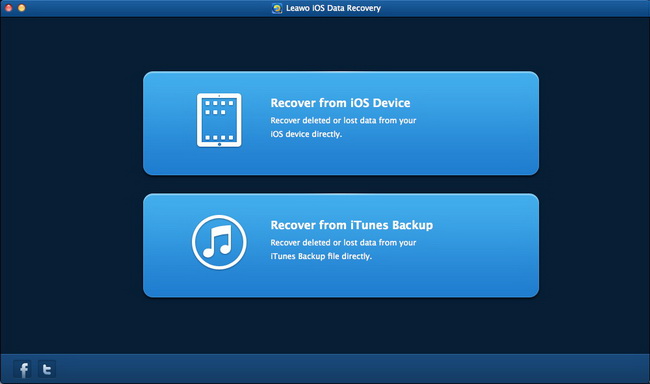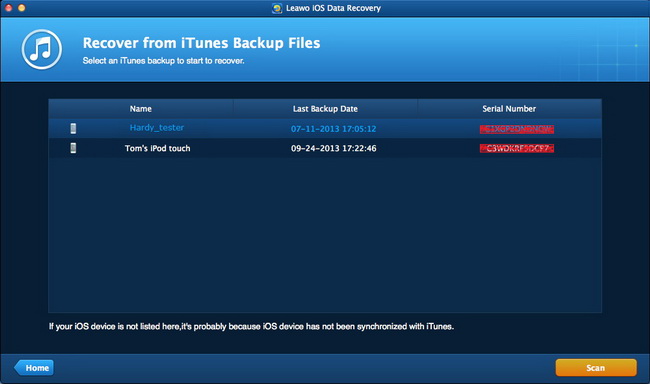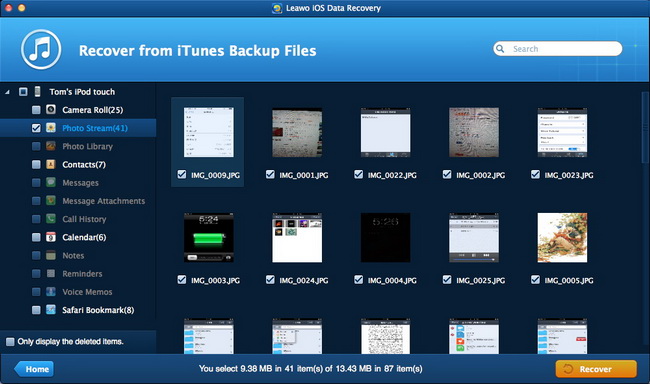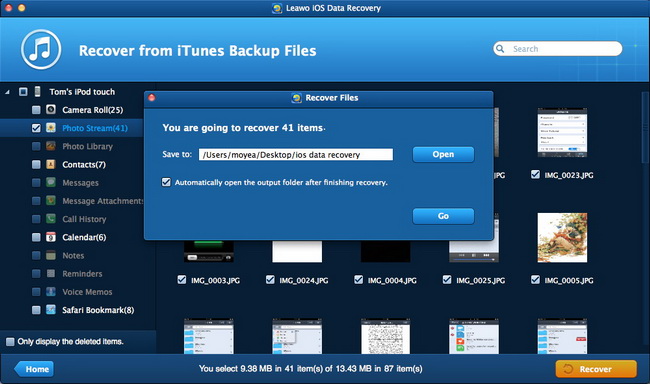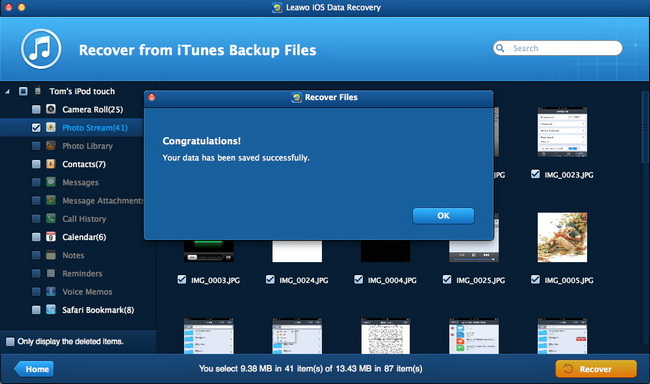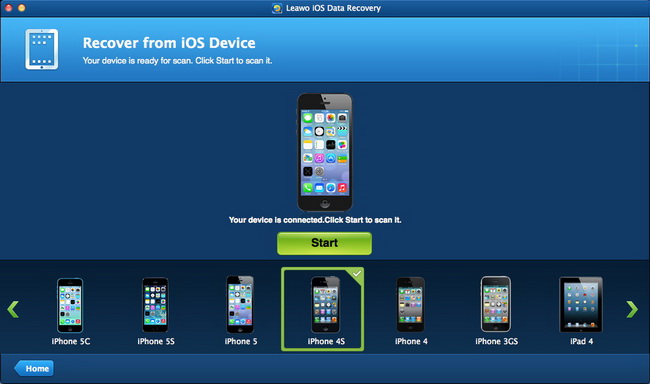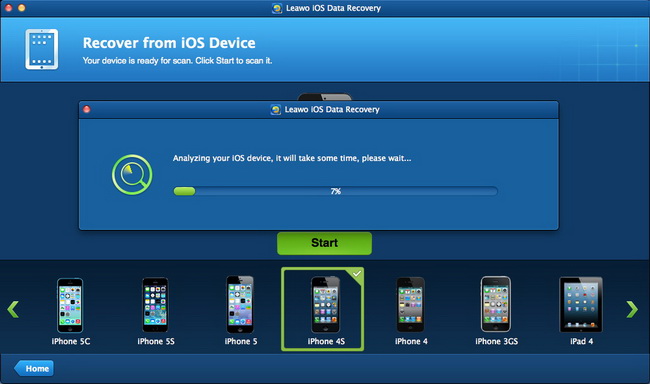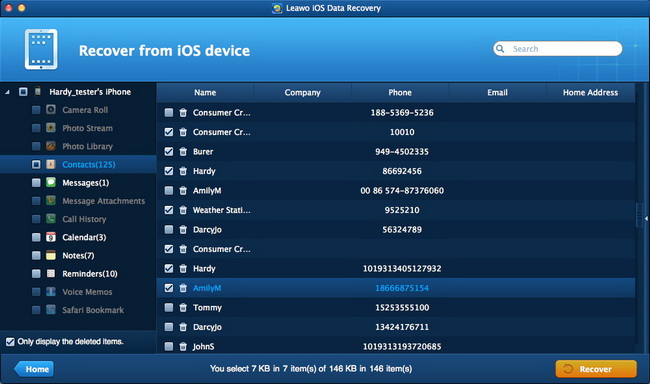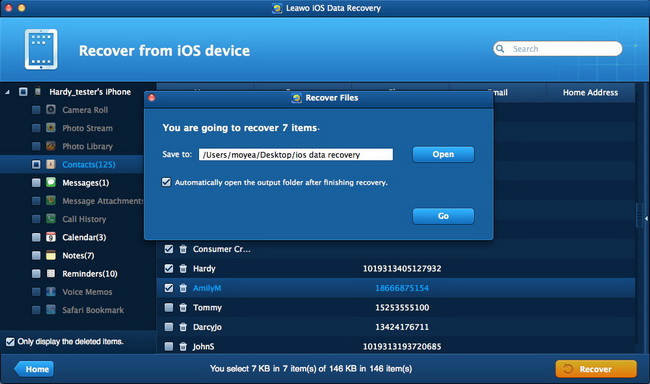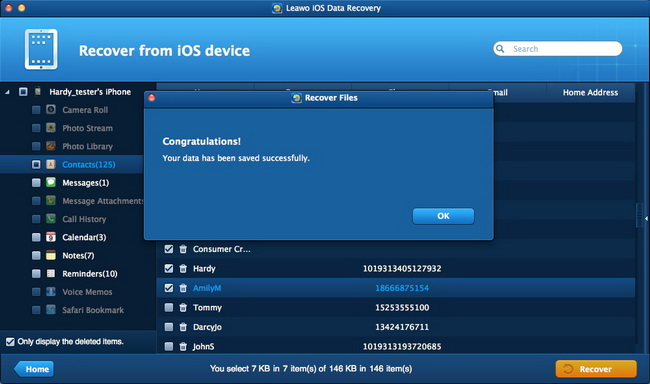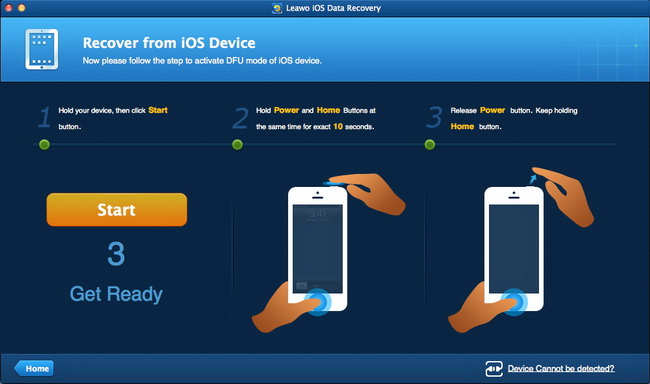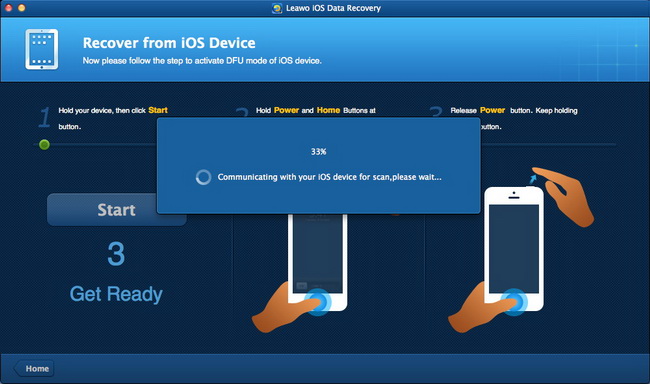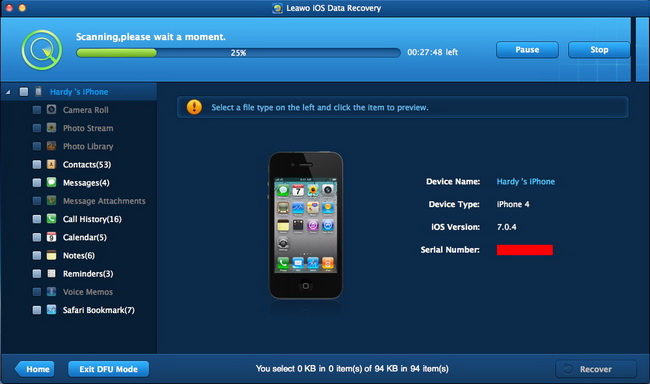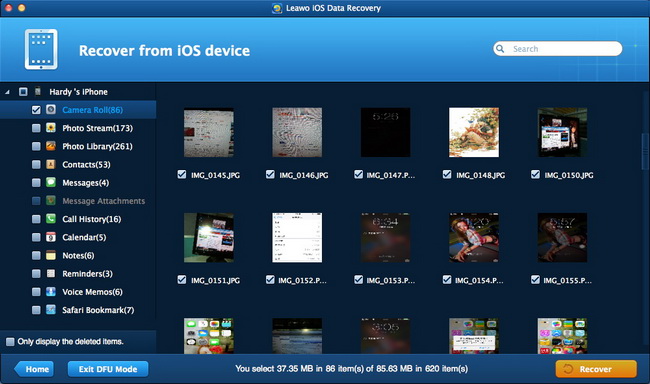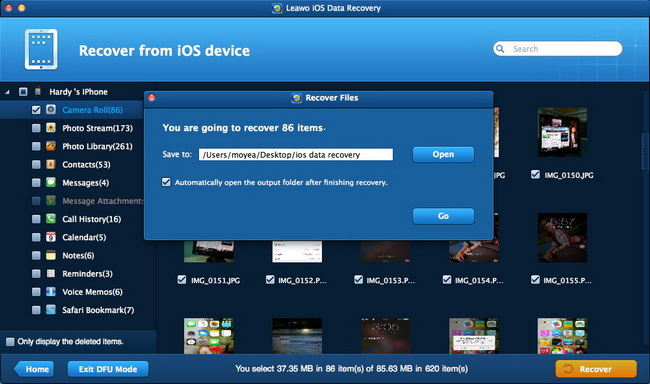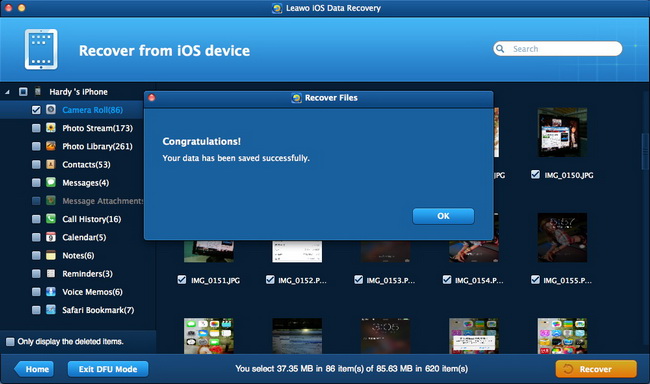Leawo iOS Data Recovery til Mac User Guide
Leawo iOS Data Recovery til Macer multifunktionelt data recovery software til alle Mac-brugere.Den software hjælper brugerne genvinde de tabte data fra deres iPhone, iPad og iPod touch med lethed.IPhone data recovery software til Mac giver brugerne mulighed for at gendanne mistede filer fra iOS-enheder og iTunes backup, og gendanne tabte data formular iPhone 4 og iPod touch 4 under DFU mode.Brugerne er i stand til at inddrive op til 12 slags filer med Leawo iOS Data Recovery til Mac, herunder kontakter, beskeder (SMS / MMS-beskeder), IMessages, kalender, memoer, fotos, videoer, kalder historie, noter, påmindelser og Safari-bogmærker .Den følgende vejledning opdeler i tre dele: hvordan til at gendanne filer fra iOS-enhed, hvordan du gendanner filer fra iTunes backup og hvordan du gendanne filer under DFU mode.
Prøv denne sikker Mac iPod / iPad / iPhone data opsving programmel ved at følge brugervejledningen nedenfor lige nu:

Gendan fra iTunes backup

Gendan fra enhed

Recover under DFU-mode
Recovery Mode 1: Sådan gendanne filer fra iTunes Backup?
Trin 1Kør Leawo iOS Data Recovery
Kør software efter installationen på MacBook.Softwaren spørger, om du vil gendanne fra iOS-enheden eller iTunes backup.Klik på "Gendan fra iTunes Backup" og en hurtig scanning starter.Når scanningen er færdig, vil alle sikkerhedskopier i iTunes blive vist i den højre del af vinduet.
Trin 2Vælge en sikkerhedskopi og vælge Filer
Tjek en sikkerhedskopi, der er i nød, og klik på "Scan" knappen nederst til højre.Den dybe scanning af iTunes backup begynder.
Når scanningen er færdig, vil de kategorier, du er i stand til at inddrive blive vist i venstre sidebjælke af vinduet.Kontroller en kategori for at gendanne alle filerne fra det.Eller tjek bestemte filer i kategorien at komme sig.
Trin 3Vælg Target mappe til at gemme den eksporterede filer
Efter at vælge filer, klik på "Gendan" knappen i nederste højre hjørne af vinduet og derefter dialogboksen popper op.Klik på "Åbn" i dialogboksen for at vælge en mappe til at gemme de eksporterede filer.Hvis du ønsker at administrere filerne umiddelbart efter opsving, tjek "Automatisk åbne output mappe efter endt genrejse".Klik på "Go" for at starte opsving.
Trin 4Genskabe tabte data fra iTunes Backup
Når opsvinget starter, en dialogboks dukker op og statuslinjen opdager den procentdel af helbredelsesprocessen.Når gendannelsen er færdig, vil den destinationsmappe, som er blevet valgt poppe op.Du er i stand til at håndtere de eksporterede filer med lethed.
Gendannelsestilstand 2: Hvordan gendanne mistede filer fra iOS-enhed?
Trin 1Kør Software og Connect iOS-enhed
1.1 Kør Leawo iOS Data Recovery til Mac, og klik på "Gendan fra iOS enhed", når softwaren spørger, om du ønsker at gendanne fra iOS-enhed eller inddrive fra iTunes backup. Slut iOS-enheden til MacBook med USB-kablet, og så vil softwaren genkende din iOS-enhed.
1.2 Tilslut iOS-enheden til MacBook med USB-kablet, og derefter starte iPhone data recovery software til Mac.Softwaren vil genkende iOS-enheden automatisk.
1.3 Hvis du bruger en iPhone 4 eller iPod touch 4, henvises til tutorial om hvordan at genvinde tabte filer under DFU mode.
Trin 2Deep Scan og Vælg filer gendannes
Når softwaren genkender din iOS-enhed, vil en "Start" knappen dukke op i midten af vinduet.Klik på "Start" knappen, og softwaren vil dybt scanne dine iOS-enhed.
Efter scanning, vil de kategorier, du er i stand til at gendanne fra din iOS-enhed vises i venstre sidebar.Tjek den kategori, du ønsker at gendanne eller kontrollere bestemte filer i kategorien at komme sig.
Trin 3Vælg en destinationsmappe til Red eksporterede filer
Efter valg af filer, klik på "Gendan" i nederste højre hjørne af vinduet. En dialog vil poppe op, og klik derefter på "Åbn" for at vælge destinationsmappe for at gemme den gendannede filer. Klik på "Go"-knappen i nederste højre hjørne af dialogboksen for at starte opsving. Check "Automatisk åbne output mappe efter endt gendanne", hvis en umiddelbar forvaltning af de filer, der er behov for.
Trin 4Gendannelse Lost filer fra iOS-enheden
Efter at klikke på "Go"-knappen, inddrivelse starter straks.En dialogboks popper op og statuslinjen i det vil vise den procentdel af helbredelsesprocessen.Når gendannelsen er færdig, vil destinationsmappen pop up.
Gendannelsestilstand 3: Sådan gendannes mistede filer Under DFU mode (iPhone 4 & iPod touch 4 Kun)?
Trin 1 Slut iOS-enheden til computeren og køre softwaren
Plug the iOS device into MacBook with the USB cable, and then run Leawo iOS Data Recovery for Mac. The software will recognize your iOS device and show a tutorial of activating DFU mode of your iOS device in the window of the software. Click “Start” button in the window of the software and start activating the DFU mode on your iOS device:
1..Hold afbryderknappen og Home-knappen på din iOS-enhed i 10 sekunder, nedtællingen tid dukker op i vinduet af softwaren for dig at se.
2. Når 10 sekunder er gået, vil skærmen på din iOS-enhed gå sort. Slip afbryderknappen og holde holde knappen Hjem nede i yderligere 10 sekunder. Så beskeden "Du har indtastet DFU mode" vil dukke op i vinduet af softwaren.
Trin 2 Automatisk scanning og Vælg filer
Når du har indtastet DFU mode på din iPhone, vil softwaren automatisk starte den dybe scanning af din iDevice.
Når scanningen er færdig, vil softwaren viser de kategorier af filer, som du kan gendanne fra din iDevice i venstre sidebar.Kontroller kategori eller bestemte filer i kategorien at komme sig.
Trin 3 Vælg en destinationsmappe til Gem den gendannede filer
Klik på "Gendan" knappen i nederste højre hjørne af vinduet og derefter en dialog popper op.Klik på "Åbn" i dialogboksen til at vælge en destinationsmappe på din MacBook til at gemme den gendannede filer.Hvis du ønsker at administrere filerne umiddelbart efter opsving, tjek "Automatisk åbne output mappe efter endt genoprette".Klik på "Go" i nederste højre hjørne af dialogboksen for at starte opsving.
Når opsvinget starter, en dialogboks popper op og statuslinjen i den viser den procentdel af helbredelsesprocessen. Når gendannelsen er færdig, vil den destinationsmappe, som du har valgt at sætte den gendannede filer poppe op.
Brugere Say
Som forbrugere elsker jeg virksomheder tilbyder solidt produkt garantier. Det beviser, virksomheden har tillid til sit produkt, og gør en massiv indsats for at vinde din tillid.
-Fra Donald gennem vores support center
Social Network
Tilmeld dig vores nyhedsbrev: